电脑上怎么导出手机图片_如何将手机图片导出到电脑
发布时间:2017-04-13 11:35
有时候我们在手机上保存的图片过多时,又没有数据线,这个时候要怎么在电脑上到出手机上的图片呢?下面是小编整理的电脑上导出手机图片的方法,供您参考。
电脑上导出手机图片的方法
在电脑手机都登陆QQ的情况下,在电脑上打开我的Android手机。
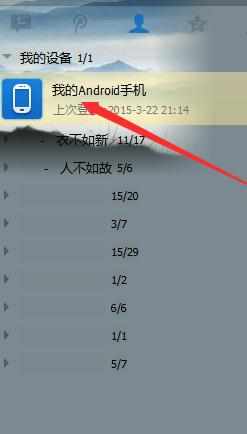
在会话框里点击左上角的导出手机图片。
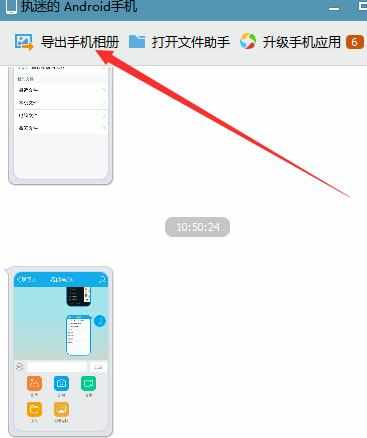
在手机与电脑成功连接之后,在相册里选择要导出的图片。选择完毕之后,点击右下角的文件标志选择要导出到的文件夹。

选择要文件夹之后点击右下角的导出键就能成功导出图片啦!
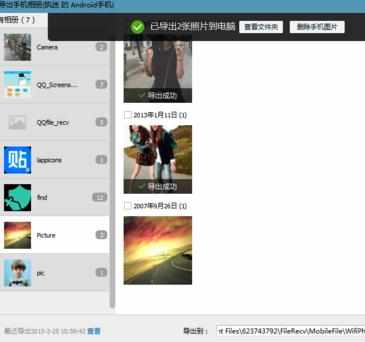
从手机上导出电脑图片
首先,在手机QQ上点击我的电脑,进入会话界面。
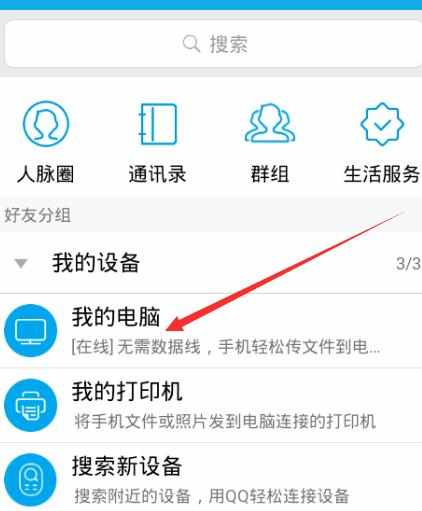
进入会话框以后点击查看电脑,就能进入电脑文件库啦!
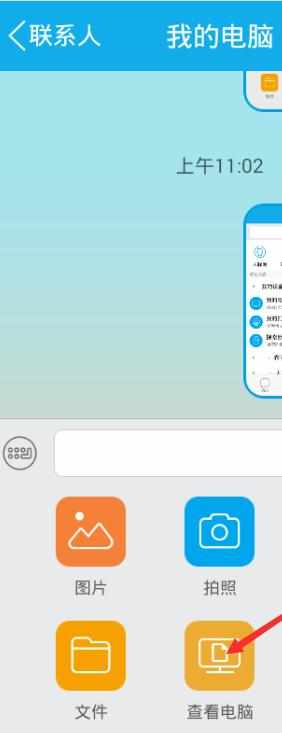
进入文件库以后选择要导出的图片,选择下载原文件,就能把电脑上的图片导入到手机里啦!

电脑上怎么导出手机图片_如何将手机图片导出到电脑的评论条评论